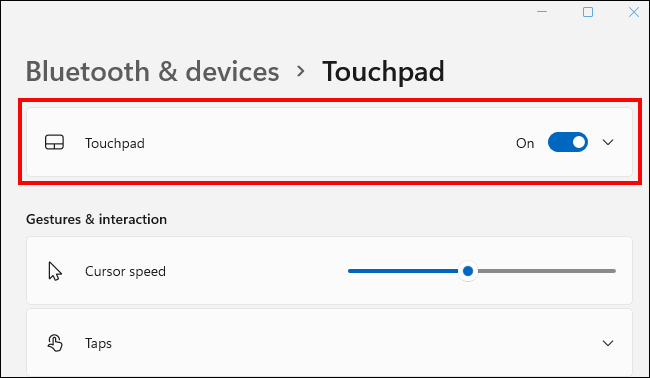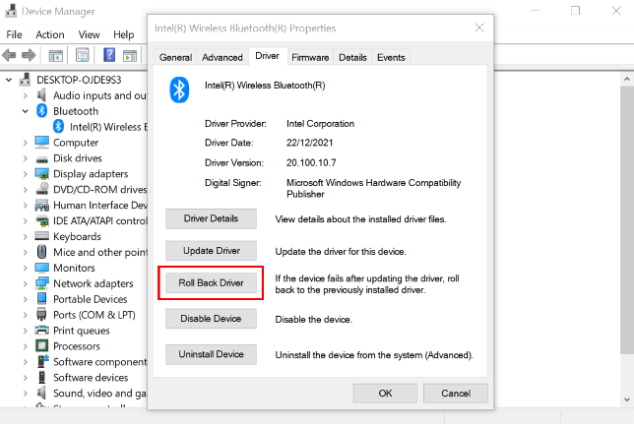Ua pau ka hana ʻana o kāu touchpad pona? ʻO ka mea pōmaikaʻi, ua maʻalahi kēia pilikia pilikia e hoʻoponopono. Eia nā kumu maʻamau o nā pilikia touchpad laptop a hoʻoponopono iā lākou.
Hoʻopau ʻia ka touchpad me ka hoʻohana ʻana i ke kī hana
ʻO ka hapa nui, inā ʻaʻole nā mea āpau, hoʻolaʻa nā laptops Windows i kekahi o nā kī hana e hoʻopau a hiki i ka touchpad o ka kamepiula. Hōʻike pinepine ka hōʻailona ma ka hoʻololi i kahi touchpad kahiko me kahi laina i hoʻopili ʻia me ia.
E kaomi a paʻa i ke kī hana (i kapa pinepine ʻia ʻo “fn”) a kaomi i ka touchpad disable/enable key ma ka lālani o nā kī hana. E ʻokoʻa kona wahi a me kona helehelena ma muli o ka hana a me ke ʻano hoʻohālike o kāu kamepiula, akā e like paha ka hoʻololi me kahi touchpad me kahi laina e holo ana ma ia.
Pono ʻoe e ʻike i kahi memo ma ka ʻaoʻao e haʻi ana iā ʻoe ua hiki ke hoʻohana ʻia ka touchpad. Inā ʻae ʻia ka memo, e nānā i ka touchpad e ʻike inā e hana ana ia i kēia manawa.
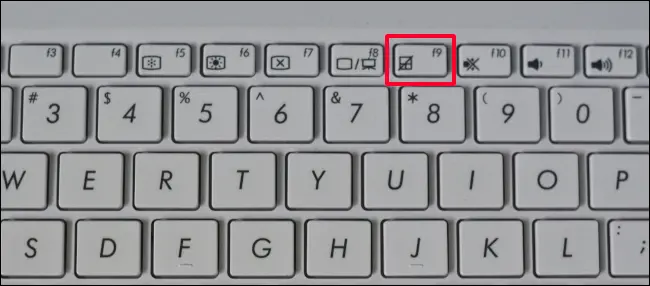
Ua pio ka touchpad ma ka Settings
ʻAe ʻo Windows a me macOS iā ʻoe e hoʻopau i ka touchpad i nā Settings. Inā hoʻohana kekahi i ka pona, hiki ke hoʻopau ʻia ka touchpad i kēia ala.
Ma Windows, wehe i nā ʻōkuhi> Bluetooth a me nā polokalamu> Touchpad. E nānā ʻaʻole i pio ka touchpad ma aneʻi.
Ma kāu MacBook, kaomi i ka papa kuhikuhi Apple a hele i System Preferences> Accessibility> Pointer Control> Mouse a Trackpad. ʻAʻohe trackpad maʻalahi a hoʻololi i kēia, akā aia kahi koho e "hoʻopau i ka trackpad inā pili kahi ʻiole waho." E hōʻoia ʻaʻole i koho ʻia kēia koho.
ʻO ka hoʻā ʻana i kahi mea hana ʻē aʻe i hoʻopau i ka touchpad
E like me ka kikoʻī ma luna, hiki ke hoʻonohonoho ʻia kāu MacBook e hoʻopau i ka trackpad ke hoʻopili ʻia kahi ʻiole waho. He hoʻonohonoho like ko Windows no ka hoʻopau ʻana i ka touchpad o ka pona ke hoʻopili ʻia kahi ʻiole.
Ma Windows, wehe i nā ʻōkuhi> Bluetooth a me nā polokalamu> Touchpad. Kaomi i ka ʻāpana Touchpad e hoʻonui iā ia, a laila e nānā i ka pahu ma ka ʻaoʻao o "E waiho i ka touchpad i ka wā e pili ana ka ʻiole."
Ke hoʻololi nei i ke ʻano papa papa i hoʻopaʻa ʻia ka touchpad
Hiki i ka hoʻololi ʻana i ke ʻano papa papa ma kahi kamepiula Windows hiki ke hoʻopau i ka touchpad. Kōkua kēia i ka pale ʻana i nā mea i makemake ʻole ʻia mai ka touchpad i ka wā e hoʻohana ai i ka pale paʻi.
I loko o Windows 11, hiki ke hoʻohana ʻia ke ʻano papa i ka wā e hoʻopili ʻia ai kahi kamepiula 2-in-1 i kahi ʻano papa. E ʻae ʻia inā wehe ʻoe i kahi kīpē hiki ke wehe. ʻOiaʻiʻo, inā e wehe ʻoe i ka papa keyboard, ʻaʻole ʻoe e hoʻohana i ka touchpad.
ʻAʻohe Windows 10 i kēia hana maʻalahi. ʻO kahi ʻē aʻe, hiki ke hoʻololi ʻia nā laptops touchscreen i ke ʻano papa papa mai ka papa hoʻonohonoho wikiwiki i ka Center Action. E wehe i ka Center Action ma ke kaomi ʻana i ke kiʻiona (kamaʻilio bubble) ma ka papa hana, a i ʻole ma ke kaomi ʻana iā Windows + A, a e hōʻoia i ka pio ʻana o ke ʻano papa.
Pono e hoʻomaka hou ka laptop
He nīnau paʻakikī kēia, akā pono e nīnau ʻia: Ua hoʻāʻo ʻoe e hoʻohuli a hoʻomau? Inā waiho mau kāu kamepiula i ke ʻano hiamoe a i ʻole ke ʻano hiamoe, hiki ke hoʻoponopono hou i ka pilikia. E hoʻopau i ka pona a kali no 30 kekona e ʻae i ke koena o ka mana e kahe. E ho'ā i ka pona a nānā inā e hana ana ka touchpad.
Inā hoʻoponopono kēlā i ka pilikia, he hōʻailona paha ia o ka pilikia polokalamu. E lawe i kekahi mau minuke e nānā a hoʻokomo i nā mea hou o ka ʻōnaehana i loaʻa, e like me ka hōʻike ʻana ma lalo nei.
ʻO ka hoʻomaikaʻi ʻana i nā mea hoʻokele hāmeʻa ua hoʻopilikia ʻia
ʻOiaʻiʻo, manaʻo ʻia ʻoe e hōʻano hou i nā mea hoʻokele e mālama pono i kāu kamepiula. ʻO ka mea pōʻino, no ka mea ʻaʻole i hoʻohālikelike ʻia nā hoʻonohonoho PC, ʻaneʻane hiki ʻole ke pale aku i kekahi mau paio hoʻokele.
ʻO ka paio hoʻokele, ʻo ia hoʻi, ʻo ka hoʻonui ʻana i kahi polokalamu i hoʻokomo ʻia e hoʻopilikia i ka hana ʻana o kekahi ʻāpana o ka polokalamu. Inā pau ka hana ʻana o ka touchpad ma hope koke o ka hoʻonui ʻana i nā mea hoʻokele, ʻo ka paio hoʻokele paha ka pilikia.
Ma Windows, hiki iā ʻoe ke wehe i nā mea hoʻokele hoʻokele ma ka Mana Pūnaewele. E wehe i ka Manawaena Pūnaewele a e ʻimi i ka mea i hoʻonui ʻia ka mea hoʻokele. Kaomi'ākau a koho i "Properties." E wehe i ka ʻaoʻao Drivers ma ka pane waiwai, a kaomi i ke pihi Roll Back Driver.
Inā ʻoe e hoʻohana nei i ka macOS, ʻaʻole hiki iā ʻoe ke wehe i nā mea hoʻokele e like me Windows. Akā inā loaʻa iā ʻoe kahi kākoʻo Time Machine hou, hiki iā ʻoe ke hoʻihoʻi hou ma mua o ka hoʻonui ʻana i ka mea hoʻokele.
Ua pio ka touchpad ma BIOS
Hiki ke hoʻopau ʻia ka touchpad laptop ma nā hoʻonohonoho BIOS. ʻO ka manawa pinepine, hiki ke hoʻololi i ka hoʻonohonoho touchpad a i ʻole ka hoʻonui ʻana i ka BIOS. Hiki iā ʻoe ke nānā ma ka hoʻokomo ʻana i nā hoʻonohonoho BIOS.
E hoʻā i kāu kamepiula a kaomi i ke kī i hoʻohana ʻia e hoʻomaka i ka BIOS. He ʻokoʻa ke kī āu e paʻi ai ma waena o nā mea hana lako, akā ʻo ia ka F2, F10, a i ʻole F12. Ma nā hoʻonohonoho BIOS "Advanced", e ʻimi iā "Touchpad" a i ʻole "Internal Pointing Device" a e hōʻoia ʻaʻole i pio. E mālama pono i nā loli ma mua o ka haʻalele ʻana i nā hoʻonohonoho BIOS.
He lepo ka lima lima
Inā ʻaʻole ʻoe he pona kahiko loa, hiki paha i ka touchpad ke capacitive. ʻO ia ke ʻano o ka hana ʻana ma ka ʻike ʻana i nā uku uila liʻiliʻi mai kou manamana lima ke hoʻopā ʻoe iā lākou. ʻO ka lepo, ʻoi aku ka momona, ma ka ʻili o ka touchpad a i kou manamana lima hiki ke pale i ka ʻili capacitive mai ka ʻike ʻana i ka hoʻokomo.
E hoʻomaʻemaʻe akahele i kahi touchpad lepo me nā holoi holoi hoʻomaʻemaʻe laptop a i ʻole isopropyl alcohol ma kahi lole palupalu. ʻOi aku ka maikaʻi e hana i kēia me ka pio ʻana o ka pona a wehe ʻia. ʻAʻole e hōʻino ka Isopropyl alcohol i nā ʻāpana uila, akā hiki i nā ʻano wai hoʻomaʻemaʻe ʻē aʻe. E ʻae e maloʻo ka touchpad ma mua o ka hoʻā ʻana i ke kamepiula.
Pono e hoʻokomo i nā mea hou pūnaewele
Hoʻokuʻu ʻia ʻo Microsoft a me Apple i nā hoʻolaha polokalamu maʻamau. Hoʻomaikaʻi ka hoʻonui ʻana i ka ʻōnaehana i ka palekana, hoʻoponopono i nā pilikia i ʻike ʻia, a kōkua maʻamau e mālama pono i kāu kamepiula. Hiki iā lākou ke hoʻoholo i kekahi mau pilikia, me ke ʻano o nā paio polokalamu i hiki ke pale i ka hana ʻana o ka touchpad.
Ma Windows, wehe i nā ʻōkuhi> Hoʻohou a me ka palekana> Windows Update. Kaomi i ke pihi E nānā i nā mea hou, a laila e hoʻoiho a hoʻokomo i nā mea hou i loaʻa.
Ma kāu MacBook, e kaomi i ka papa kuhikuhi Apple> Manaʻo Pūnaewele> Hoʻohou Pūnaewele. E huli i nā mea hou i loaʻa a kaomi i ke pihi Hoʻohou i kēia manawa e hoʻokomo iā lākou.
Inā pau nā mea ʻē aʻe, e hoʻohana i ka ʻiole
Inā ʻaʻole hiki i nā ʻanuʻu āpau i luna ke hoʻoponopono i ka pilikia touchpad, a laila he pilikia pilikia paha ia. E kamaʻilio me ka mea hana o kāu pona e ʻike inā aia nō ia ma lalo o ka palapala hōʻoia. Hiki paha ke hoʻoponopono a hoʻololi paha i ka touchpad iā ʻoe iho, ʻoiai pono ʻoe e ao ʻia ʻaʻole mākou e paipai i ka hoʻoponopono ʻenehana DIY i kēlā me kēia hihia.
Hiki iā ʻoe ke hoʻohana i ka ʻiole ma kahi o ka touchpad. Nui nā ʻiole Bluetooth maikaʻi i loaʻa, akā e hana maikaʻi nō ka ʻiole USB uea inā ʻaʻole pilikia ke kaula iā ʻoe.